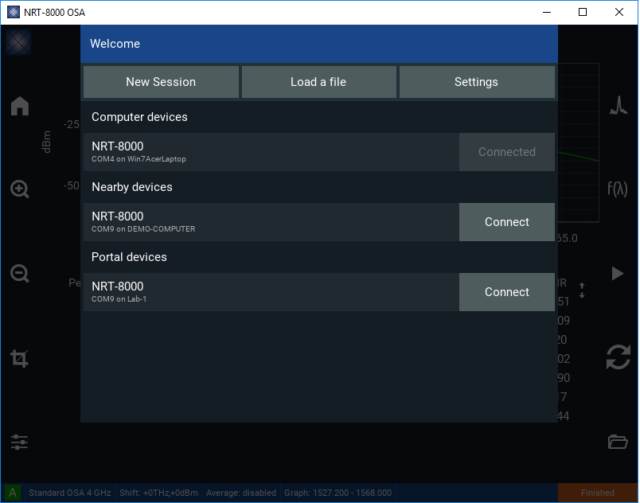在应用启动后,点击所需的 NRT-8000 设备名字。接着点击弹出窗口里下角的 ‘Connect’ 按钮。
如果您需要更改所需设备,您可以通过点击主窗口里左上角的 NRT 商标 (连接与个性化) 来返回至这个页面。
这时,应用会连接至您的所需设备。如果这是该应用的第一次运行或该应用无法得到适当 的校准,一个下拉菜单将打开并提示您去上传缺失的文件。请点击 ‘Download from internet’ 以确保您拥有最新的文件内容。您也可以点击 ‘Select a local file’ 来选择上传 本地文件。
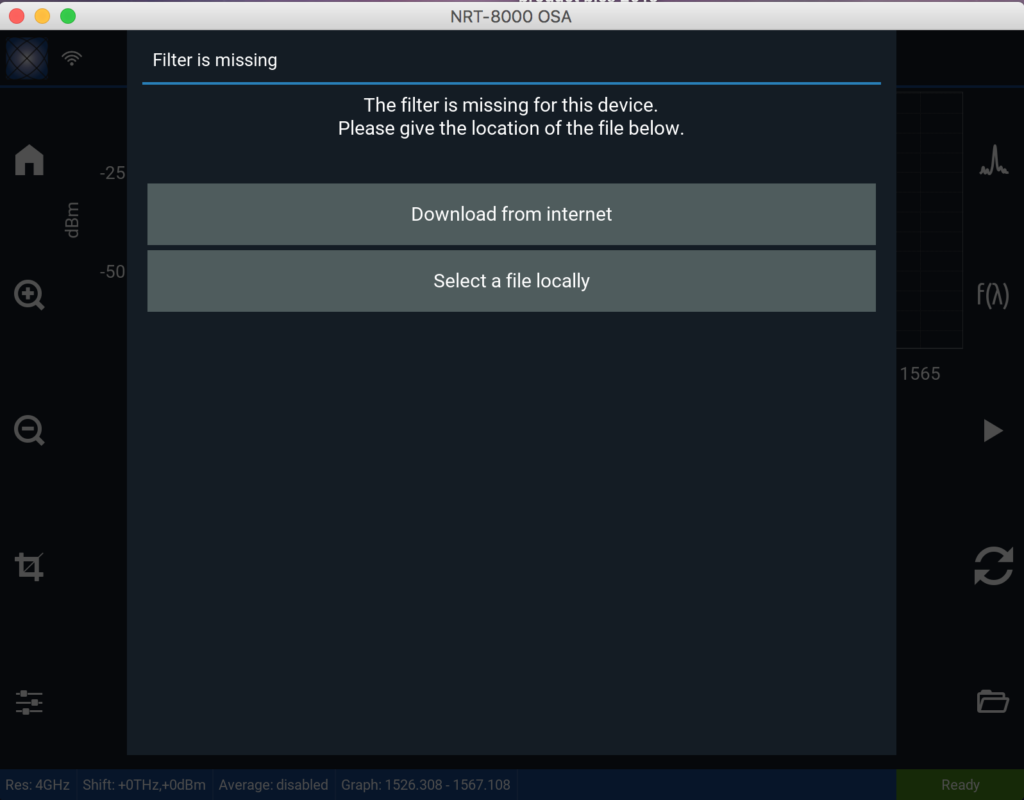
在主窗口里共显示左边的五个按钮与右边的五个按钮 (L1 至 L5 与 R1 至 R5)。
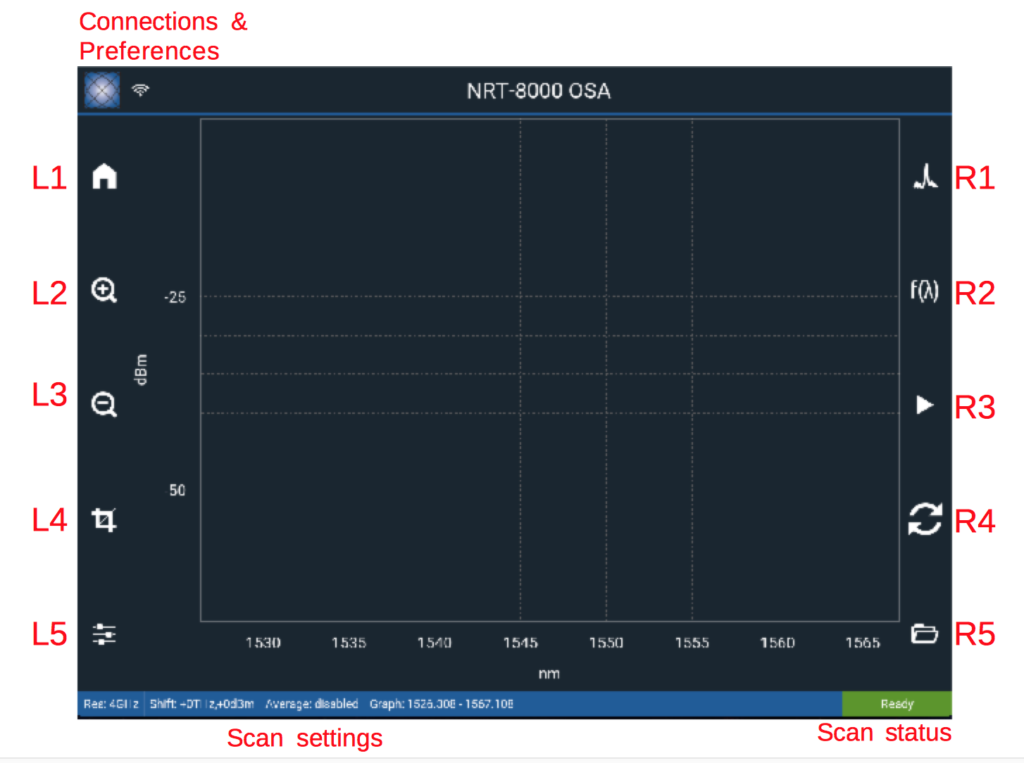
右边:测量相关的按钮:
- R1 波动光谱与国际电信联盟频道间的测量
- R2 f(λ) 分析功能将打开弹出窗口以便为谱峰搜索 (Peak Search) 和光信噪比 (OSNR) 分析设定参数
- R3 扫描光谱: 点击工作按钮来进行一次扫描。当连接或扫描时,页面右下角的框将呈现橙色。当扫描结束并装置就绪时,框会呈现绿色
- R4 多次扫描: 扫描时,页面右下角的框将呈现橙色。再次点击 R4 可退出多次扫描模式
- R5 归档选择: 在三种格式里 (.nrt(二进制)、.csv、或 .png) 保存、打开、或分享文件
左边:配置/设置相关的按钮:
- L1 主页: 重置x-y轴至L5设置值
- L2 放大
- L3 缩小
- L4 裁剪工具: 点击裁剪图标,选择光谱图上所需的四方形部分,然后再次点击裁 剪图标来把选择的光谱放大至全部图框
- L5 设置:
- X 最大值、最小值,单位 (Xmin, Xmax, unit)
- Y 最大值、最小值,单位 (Ymin, Ymax, unit)
- 分辨率 (resolutions)
- 平均扫描 (类似 Yokogawa 上的灵敏度) (averaging): 需要匹配 R4 的多次扫描功能
- X 与 Y 轴的偏移刻度
- 数据记录 (data logging): 需要匹配 R4 的多次扫描功能
- 光信噪比 (OSNR) 校准 (OSNR calibrations): 用来比对光信噪比(OSNR)计算结果至关联光谱分析仪 (该功能尤其用于对应光信噪比( OSNR)至黄金标准单位)
有效的扫描设置在主窗口下方的蓝色窗格条内显示。
曲线图、标记、及光标:
您可以点击所需的轴单位 (nm 或 THz) 来更改 X 数值的单位。Y 数值的单位同样的可通 过点击轴单位(dBm 或 THz) 来更改。 水平线与垂直线的标记线可通过点击并拖住框图里关联的边缘,然后移动出现的蓝线至所 需位置来进行修正。每个标记线都会显示其位置数据。您可通过点击显示的位置数据并输 入精准值来定义标记线的位置。一副水平线或垂直线的标记线的距离差异将在其之间的双 箭头线上显示。 双击或点击标记线包围的所选四方形将放大这部分至全部图框。再次双击可退出放大功 能。点击曲线周围可使光标在扫描迹线上显示,并另外显示该位置的 X 与 Y 数值。通过拖拽 或输入自定义的 X 数值,您可以重设光标位置。
点击曲线图上左上角的 X 将清除所有标记与光标。
点击曲线图上左上角的 X 将清除所有标记与光标。